|
Creative

Dieses Tutorial wurde mit PSP 12 geschrieben.
Es lässt sich aber auch mit den Vorgängerversionen problemlos nacharbeiten.
© Biene - All Rights Reserved. Bitte lest meine
Terms of Use.
Vervielfältigen oder Nutzung für
Bastelforen als Aufgabe nur mit meiner Erlaubnis !
Du benötigst dieses
Material.
Meine Tube ist ©Ismael Rac.
Ich habe diese Tube
gekauft als er noch bei
MPT
war.
Wenn du seine Tuben benutzen möchtest, benötigst du eine
Lizenz, die du nun
hier erwerben kannst.
Wir verwenden das Template 8 von Sapphire.
Dieses Template kannst du dir
hier downloaden.
Maske und Diamondcircle sind ©Biene.
Der Doodle ist von
Cajun Design Scraps.
Ein riesengroßes Dankeschön geht an die fleißigen Tuber
der Tubengruppen denen ich angehöre.
Das Wasserzeichen der einzelnen Tuben ist in den Tuben enthalten.
Aus Respekt vor den Tubern verändere weder die
Filenames, die Tube selber, noch entferne das Wasserzeichen!
Das © bleibt beim jeweiligen Original Artist.
Filter: keine
Such dir aus deiner ausgewählten Tube eine schöne Farbe.
Ich habe #4f4339 benutzt. Stelle diese als VG Farbe ein.
Öffne das Template 8 psd.
Mit Shift+D verdoppelst du es und schließt das Original.
Raster 9 und 8 kannst du löschen!
Aktiviere die Ebene Raster 1.
Drück einmal die Entf-Taste deiner Tastatur.
Bild - Leinwandgröße - 620 x 620 px.
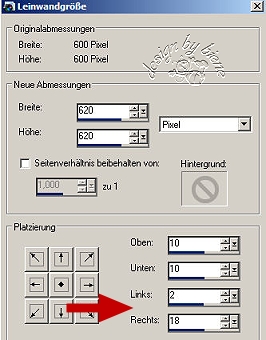
Füll die Ebene mit weiß.
Ebenen - neue Rasterebene.
Füll sie mit deiner VG Farbe.
Öffne die Maske circlemask_biene.jpg.
Wechsel auf deine Bild zurück.
Ebenen - neue Maskenebene aus Bild.
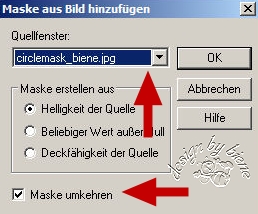
Zusammenfassen - Gruppe zusammenfassen.
Öffne CajunDoodlie8_ajundesignz.pspimage.
Aktiviere dein Auswahlwerkzeug - Rechteck - Randschärfe
0.
Ziehe folgende Auswahl auf.

Bearbeiten - Kopieren - und auf deinem Bild - Einfügen
als neue Ebene.
Schieb dieses Teil unten in die linke Ecke.
Orientiere dich hierbei am Vorschaubild.
Ebenen - Duplizieren.
Bild - Vertikal Spiegeln.
Zusammenfassen - nach unten zusammenfassen.
Ebenen - duplizieren.
Bild - Horizontal Spiegeln.
Zusammenfassen - nach unten zusammenfassen.
Effekt - 3D-Effekt - Schlagschatten.
1 - 1 - 40 - 2 - schwarz.
Aktiviere Raster 3.
Auswahl - Alles auswählen.
Auswahl - Frei.
Auswahl - Auswahl nicht Frei.
Auswahl - ändern - vergrößern - 2 px.
Füll die Auswahl mit deiner VG Farbe.
Auswahl aufheben.
Wechsel auf Raster 5.
Aktivere deinen Zauberstab - Toleranz und Randschärfe 0.
Klick einmal in die weiße Fläche in der Mitte.
Auswahl ändern - vergrößern 2 px.
Ebene - neue Rasterebene.
Füll diese Auswahl mit schwarz.
Auswahl aufheben.
Rechtsklick in die Ebene.
Anordnen - nach unten verschieben.
Öffne mein Template minimiere die Ansicht.
Öffne deine ausgesuchte Tube bzw. falls vorhanden dein
Closeup dieser Tube.
Ansonsten verdopple deine Tube und vergrößere sie
stark.
Kopiere sie und füge sie auf deinem Bild als neue Ebene
ein.
Schieb sie dir so zurecht, dass du in dem linken oberen
weißen Feld vom Stern einen schönen Teil deiner Tube
siehst.
Auswahl - Auswahl Laden/Speichern - Auswahl aus
Alphakanal laden.
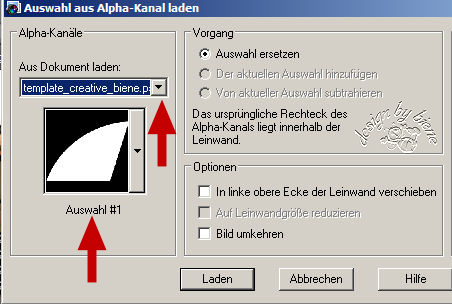
Aktiviere in dem sich öffnen den Fenster mein Template
und lade dir die Auswahl#1.
Auswahl umkehren.
Drück einmal die Entf-Taste deiner Tastatur.
Setz die Deckfähigkeit dieser Ebene auf 46 %.
Auswahl aufheben.
Ebenen - Duplizieren.
Bild - Vertikal Spiegeln.
Verändere den Mischmodus dieser Ebene wie es dir
gefällt.
Ich habe auf Helligkeit verändert.
Füge deine Closeuptube erneut ein.
Verschiebe sie nun so dass du im linken unteren Feld
unter dem Stern einen schönen Ausschnitt hast.
Auswahl - Auswahl Laden/Speichern - Auswahl aus
Alphakanal laden.
Aktiviere in dem sich öffnen den Fenster mein Template.
such dir nun die Auswahl#3.
Auswahl umkehren.
Drück einmal die Entf-Taste deiner Tastatur.
Fülle auf die gleiche Art und weise auch die anderen
beiden noch freien Felder.
Verändere jeweils den Mischmodus oder die Deckfähigkeit
wie es dir gefällt.
Dein Bild sollte nun etwa so aussehen.
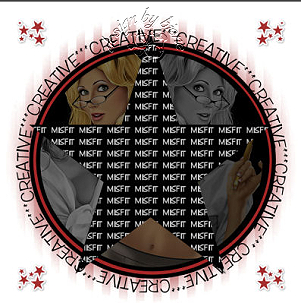
Wechsel auf Raster 8.
Ebene - neue Rasterebene.
Auswahl - Laden/Speichern - Auswahl aus Alphakanal
laden.
Such dir dort die Auswahl#7.
Effekt - 3D-Effekt - Schlagschatten.
-5 - 5 - 50 - 15 - schwarz.
Auswahl aufheben.
Wechsel auf Raster 4.
Ebene - neue Rasterebene.
Auswahl - Laden/Speichern - Auswahl aus Alphakanal
laden.
Such dir dort die Auswahl#8.
Effekt - 3D-Effekt - Schlagschatten.
2 - 2 - 50 - 15 - schwarz.
Wechsel auf Raster 2.
Effekt - 3D-Effekt - Schlagschatten.
2 - 2 - 50 - 15 - schwarz.
Wiederhole den Schlagschatten mit H & V -2.
Wechsel auf Raster 2.
Öffne diamondcircle_creative_biene.pspimage.
Bearbeiten - Kopieren - und auf deinem Bild - Einfügen
als neue Ebene.
Schieb den Circle schön auf dem farbigen Rand im Bild
zurecht.
Orientiere dich hierbei am Vorschaubild.
Effekt - 3D-Effekt Schlagschatten.
0 - 0 - 50 - 1 - schwarz.
Rechtsklick in die Ebene - Anordnen - nach unten
verschieben.
Aktiviere Raster 7.
Bild - Größe ändern - 101 % - Größe aller Ebenen
anpassen - ausgeklickt.
schiebe den Schriftzug nun mit den Pfeiltasten deiner
Tastatur wieder ordentlich zurecht.
Orientiere dich hierbei am Vorschaubild.
Öffne deine ausgesuchte Frauentube.
Bearbeiten - Kopieren - und auf deinem Bild - Einfügen
als neue Ebene.
Platziere sie wie es dir am besten gefällt.
Effekt - 3D-Effekt - Schlagschatten.
5 - 5 - 50 - 30 - schwarz.
Such dir eine Schöne Schrift.
Ich habe - 1 Snappy DNA - Gr. 125 - benutzt.
Schreibe deinen Namen oder etwas anderes auf dein Bild.
Platziere den Schriftzug nach deinem Geschmack.
Effekt - Filter - EyeCandy4 - Gradient Glow.
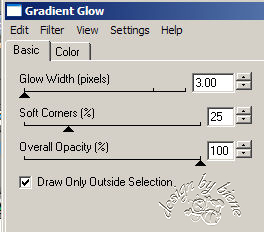
Gehe bei Colour auf Fat.
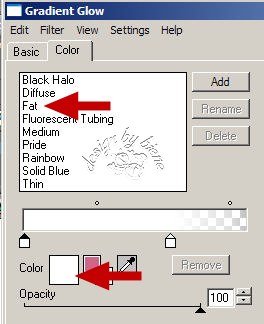
Effekt - 3D-Effekt - Schlagschatten.
2 - 2 - 60 - 2 - schwarz.
Wiederhole den Schatten mit H & V -2.
Füge nun die nötigen ©Infos auf deinem Bild ein.
Ebenen - Einbinden - Zusammenfassen - Alle
zusammenfassen.
Als jpg. abspeichern - und fertig bist du!
Hier zeige ich dir noch eine andere creative Idee.

Ich hoffe du hattest ebenso viel Spaß wie ich an diesem
Tut!
- 20. Juni 2009 -
 |